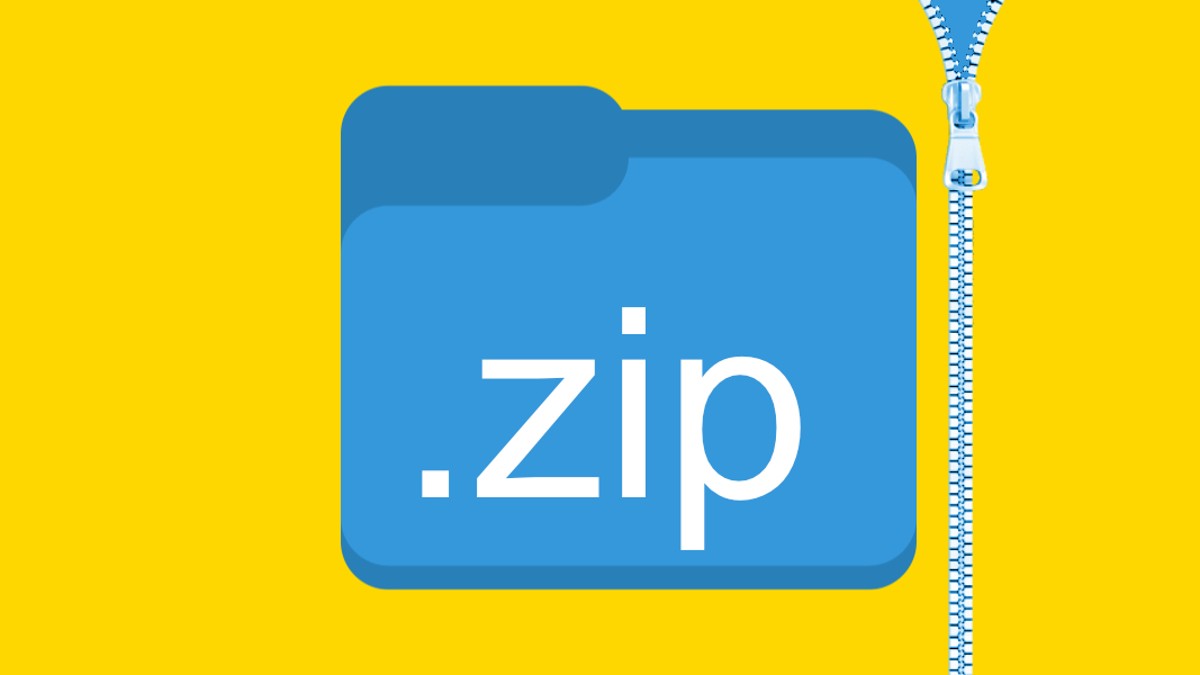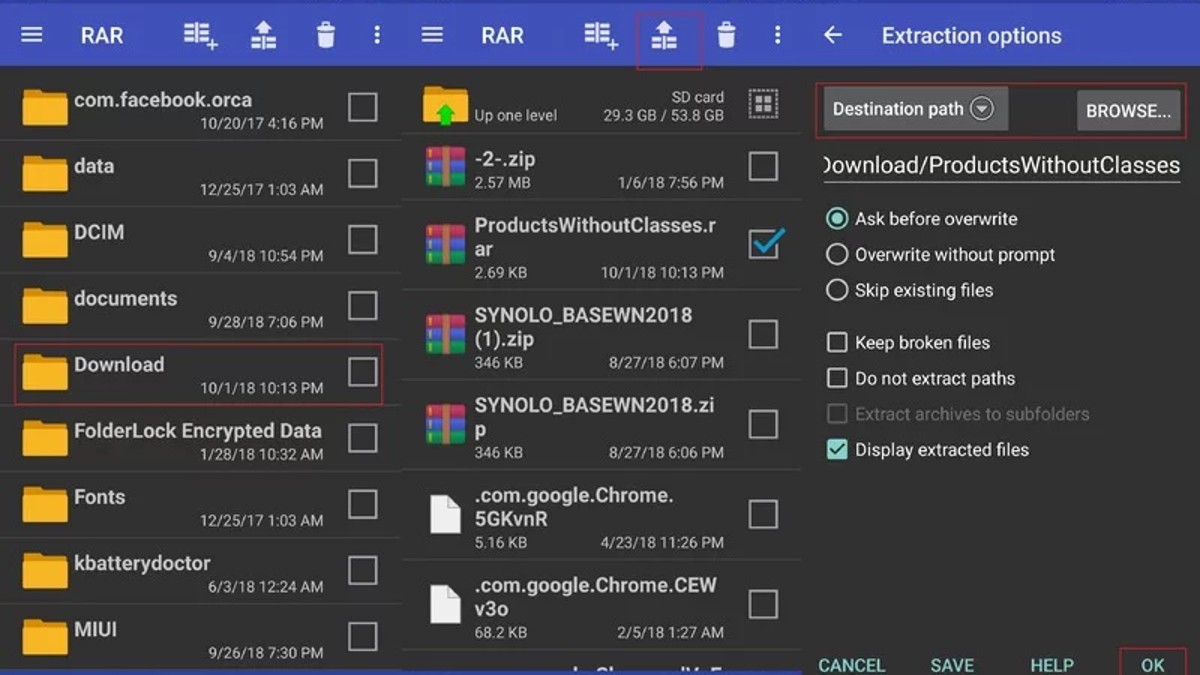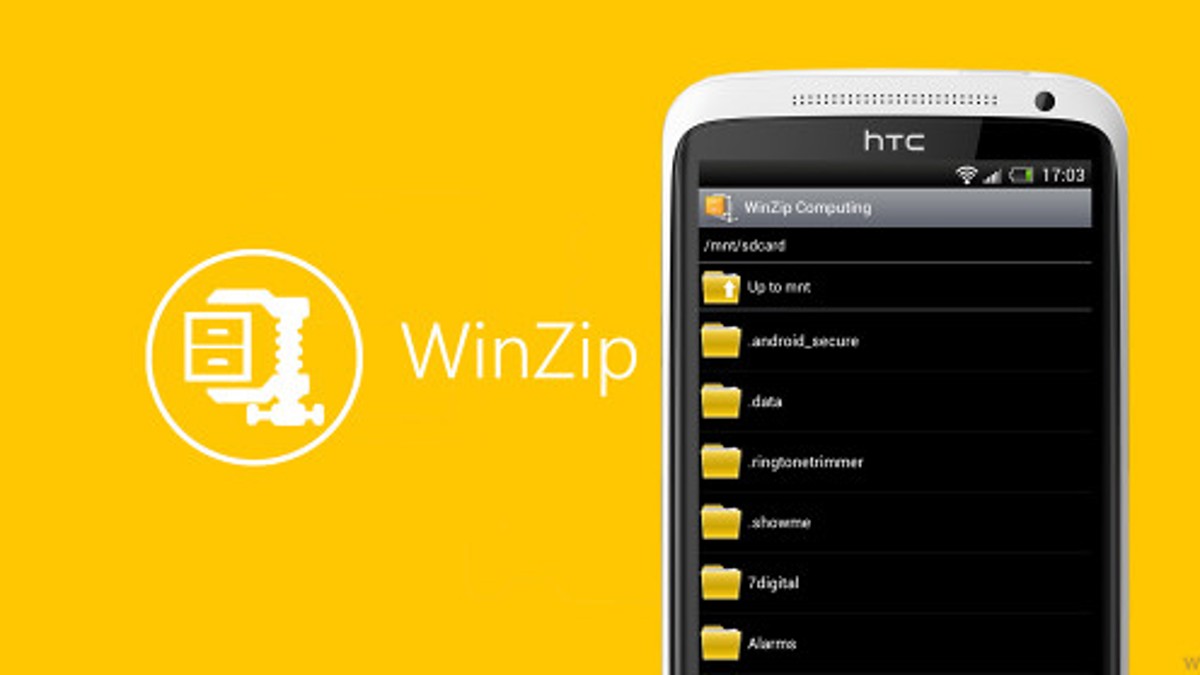فشردهسازی فایل یکی از کارهای مهمی است که برای ارسال فایلها انجام میشود. در این نوشتار قصد داریم نحوه ساخت فایل ZIP و RAR در اندروید را آموزش دهیم.
احتمالاً برای همه شما پیش آمده است که بخواهید چندین فایل را برای شخصی ارسال کنید و به دلیل ضعیف بودن سرعت اینترنت و یا مشکلات دیگر، نتوانید همه آنها را با یکدیگر ارسال کنید. در این شرایط چاره چیست و باید چه کاری انجام دهیم؟ با استفاده از فشردهسازی تمام فایلها، شما میتوانید همه آن فایلها را به یک فایل کلی تبدیل کنید و سپس میتوانید این فایل را برای شخص موردنظر خود را ارسال نمایید.
اما نحوه ساخت فایل ZIP و RAR در اندروید چگونه است؟ خوب است بدانید که برای انجام این کار، باید مراحل مخصوصی طی کنید تا بتوانید چندین فایل را در یک فایل کلی فشرده کنید. ما در این مقاله اطلاعاتی در اختیار شما قرار میدهیم تا بتوانید در کمترین زمان ممکن، چندین فایل را به صورت فایل زیپ در گوشی اندرویدی خود بسازید. با آموزش ساخت فایل ZIP و RAR در اندروید با ما همراه شوید.
بیشتر بخوانید:
نحوه ساخت فایل ZIP و RAR در اندروید
اگر با نحوه ساخت فایل ZIP و RAR در اندروید آشنا باشید، میتوانید در کمترین زمان ممکن فایلهای موردنظر خود را برای شخص مقابل ارسال کنید. این کار علاوه بر افزایش سرعت انتقال فایلها، نیاز به طی کردن مراحل مختلف برای تایید ارسال فایلها ندارد.

فایل زیپ و یا RAR، به فایلهایی گفته میشود که پسوند ZIP یا RAR دارند و مهمترین هدف آنها، کاهش تعداد فایلهای اضافی و در نتیجه، کم کردن حجم کلی فایلهاست.
تصور کنید که میخواهید فایل یک بازی کامپیوتری با حجم فوقالعاده زیادی را به صورت یکجا دانلود کنید. این مسئله تقریباً غیر ممکن است. برای اینکه بتوان فایلهای سنگین را راحتتر دانلود و یا ارسال کرد، اغلب آنها را به فایل ZIP و یا RAR تبدیل میکنند. اگر گوشی شما اندرویدی است، به ادامه مقاله دقت کنید تا بدانید که چگونه میتوان یک فایل زیپ را با استفاده از گوشی اندرویدی ساخت. ما آموزش ساخت فایل ZIP و RAR در اندروید را در اینجا برای شما شرح میدهیم.
دانلود و اجرای اپلیکیشن RAR
اولین و مهمترین کاری که قبل از یکی کردن چند فایل باید انجام دهید، این است که اپلیکیشن RAR را دانلود و سپس اجرا کنید. با استفاده از این اپلیکیشن، میتوانید چندین فایل را به صورت یک فایل زیپ برای شخص مقابل خود ارسال کنید و حجم آن را تا حد زیادی کاهش دهید. در ادامه، نحوه ساخت فایل ZIP و RAR در اندروید را برای شما توضیح میدهیم که چگونه این کار را انجام دهید.
فشرده کردن فایلها با استفاده از اپلیکیشن RAR
بعد از دانلود و اجرای این اپلیکیشن، باید فایلهای موردنظر خود را که میخواهید به صورت زیپ برای شخص مقابل ارسال کنید، انتخاب نمایید. برای انتخاب این فایلها، باید روی مربع کنار آنها ضربه بزنید. توجه داشته باشید که تمام فایلهای شما باید حجمی کمتر از 707 مگابایت داشته باشند. بعد از انتخاب این فایلها، وقت آن میرسد که روی گزینه Archive کلیک کنید.
در این بخش میتوانید بنا به سلیقه و نیاز خود، نام فایل را شخصیسازی کنید. سپس مسیر ذخیره آن را تعیین نمایید و مشخص کنید که میخواهید فایل موردنظر شما در کجای گوشی اندرویدی ذخیره شود. علاوهبراین، نکته جالبتوجه درباره این اپلیکیشن این است که شما میتوانید فایل موردنظر خود را رمزگذاری کنید تا شخص دیگری نتواند آن را باز کند. برای انتخاب رمز در این بخش میتوانید روی گزینه SET PASSWORD ضربه بزنید.
در نهایت، کافی است که روی گزینه ZIP کلیک کنید تا بتوانید فایل سنگین خود را با حجم کمتری برای شخص مقابل ارسال کنید. در آخرین مرحله هم با گزینهای روبرو میشوید که به شما این امکان را میدهد تا تعیین کنید فایلهای انتخاب شده برای فشرده شدن بعداً در جای خود باقی بمانند یا به صورت خودکار پاک شوند.
در صورت انتخاب این گزینه، تمام فایلهایی که انتخاب کرده و به صورت زیپ درآمدهاند، به صورت جداگانه نیز در گوشی شما ذخیره خواهند شد. در غیر این صورت، تنها فایل زیپ در گوشی شما وجود دارد و فایلهای اصلی حذف میشوند. بعد از تصمیمگیری درباره این موضوع، تنها کافی است که روی گزینه OK کلیک کنید.
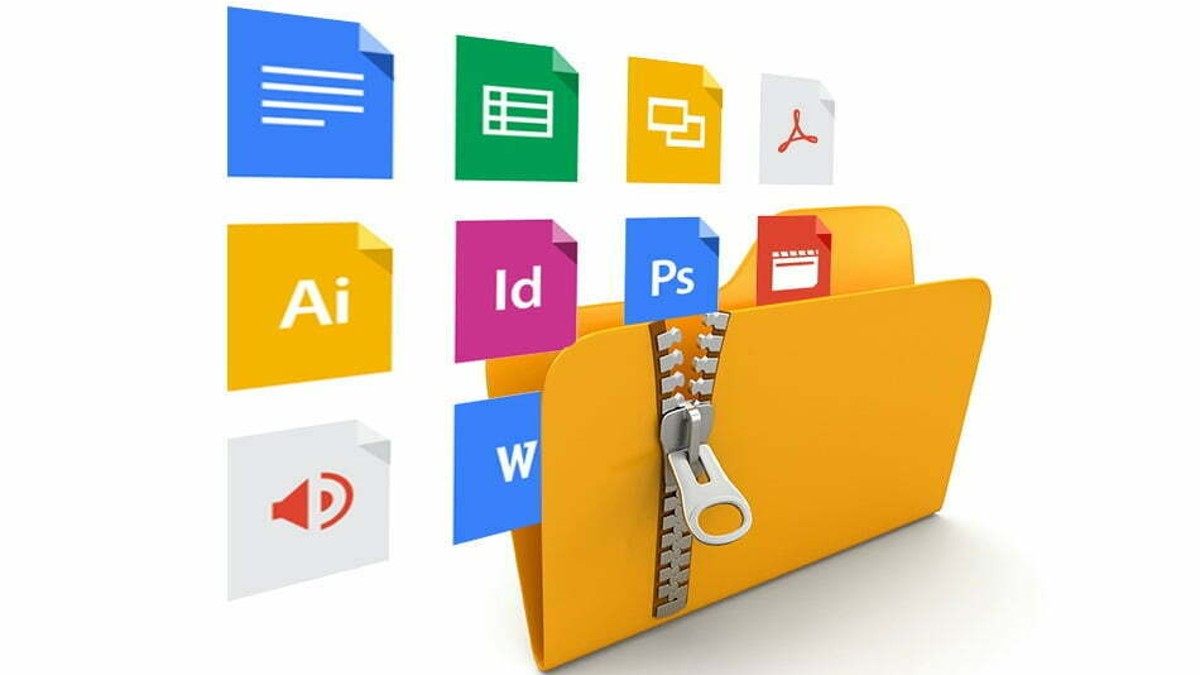
اکنون کار شما به پیام رسیده و میتوانید تمام فایلهای خود را به صورت یکجا در فایل زیپ مشاهده نمایید. همانطور که مشاهده میکنید، حجم فایلهای شما تا حد زیادی کاهش پیدا کرده است و میتوانید در کمترین زمان و بدون هیچگونه نگرانی فایل فشرده را برای شخص مقابل ارسال کنید. در ادامه ما آموزش ساخت فایل ZIP و RAR در اندروید را بهصورت خلاصه شرح دادهایم:
- دانلود و اجرای اپلیکیشن RAR
- انتخاب فایلهای موردنظر (حجم فایلها باید کمتر از 707 مگابایت باشد)
- کلیک روی گزینه archive
- شخصیسازی نام فایل و گذاشتن رمز روی آن در صورت نیاز
- انتخاب گزینه ZIP
- نگهداری فایلهای انتخاب شده بعد از زیپ شدن یا حذف آنها
- تایید با انتخاب گزینه OK
بیشتر بخوانید:
باز کردن فایل ZIP در گوشی های اندرویدی
علاوه بر آموزش ساخت فایل ZIP و RAR در اندروید که در بالا توضیح دادیم، شاید شما یک فایل زیپ دریافت کنید و نتوانید آن را مشاهده نمایید. احتمالاً برای شما نیز پیش آمده است که بدون داشتن برنامه RAR، فایل برای شما باز نشود و با پیغامی مواجه شوید که نشان دهد فایل موردنظر قابل باز شدن نیست. نحوه ساخت فایل ZIP و RAR در اندروید نشان میدهد که برای انجام این کار هم شما نیاز به اپلیکیشن RAR دارید.
در اپلیکیشن RAR باید به مسیری بروید که فایل زیپ موردنظر شما در آن ذخیره شده است. سپس باید فایل موردنظر خود را انتخاب کرده و بعد هم روی گزینه Extract کلیک کنید. در این بخش میتوانید مسیر موردنظر خود را که میخواهید فایل در آن ذخیره شود، انتخاب کنید. همچنین میتوانید اجازه دهید که مسیر پیشفرض باقی بماند و در مسیر ابتدایی خود ذخیره شود. سپس روی گزینه Next ضربه بزنید.
بعد از انجام این کار، شما میتوانید به مسیر موردنظر انتخابی یا پیشفرض فایلهای فشرده شده بروید و آنها را مشاهده کنید. توجه داشته باشید که اگر مسیر پیشفرض را انتخاب کرده باشید، تمام فایلها را در کنار فایل اصلی آنها مشاهده خواهید کرد. ما در ادامه، آموزش باز کردن فایل ZIP را به صورت خلاصه برای شما شرح میدهیم:
- دانلود و اجرای اپلیکیشن RAR
- رفتن به مسیر ذخیره فایل زیپ در اپلیکیشن
- انتخاب فایل زیپ شده و کلید روی گزینه Extract
- انتخاب مسیر برای ذخیره فایل آنزیپ شده و یا انتخاب مسیر پیشفرض برای ذخیره
- انتخاب گزینه Next
آموزش ساخت فایل ZIP در گوشی آیفون
در بالا ما اطلاعاتی درباره باز کردن و یا نحوه ساخت فایل ZIP و RAR در اندروید را در اختیار شما قرار دادیم. بااینحال، احتمال دارد که گوشی شما آیفون باشد و نتوانید با استفاده از روش بالا یک فایل ZIP بسازید. برای انجام این کار، شما نیاز به نرمافزار مخصوصی برای ساخت فایل فشرده در گوشی آیفون خود دارید.
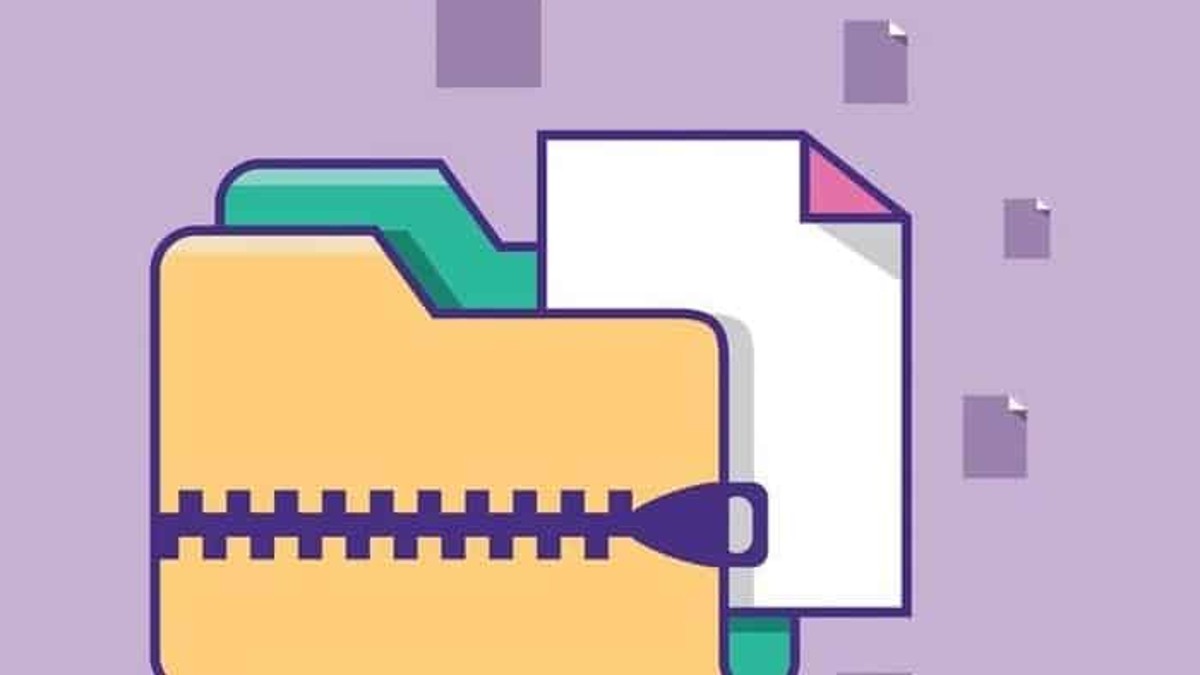
برای مثال، شما میتوانید اپلیکیشن Win Zip را دانلود و اجرا کنید. این اپلیکیشن در فروشگاه رسمی اپل وجود دارد و میتوانید بهراحتی آن را به دست بیاورید. بعد از دانلود و اجرای برنامه، وقت آن میرسد که فایلهایی را که میخواهید فشرده کنید، انتخاب نمایید و سپس روی گزینه Zip ضربه بزنید.
بعد از انجام این کار، وقت آن میرسد که مقصد موردنظر خود را برای ذخیره فایل فشرده شده انتخاب نمایید. اگر لازم بود، شما میتوانید فایل جدیدی ایجاد کنید و سپس روی گزینه Zip Here ضربه بزنید تا فایل موردنظر شما در آنجا ذخیره شود.
بعد از انتخاب این گزینه، میتوانید اطمینان حاصل کنید که فایل موردنظر شما فشرده شده است. توجه داشته باشید که اگر از این اپلیکیشن زیاد استفاده میکنید و میخواهید دسترسیهای بیشتری نیز برای شما فعال باشد، میتوانید خرید درون برنامه این برنامه را انجام دهید.
اپلیکیشنهای مخصوص برای ساخت فایل ZIP
بهطورکلی، برای فشرده کردن فایلهای مختلف در گوشیهای هوشمند و یا باز کردن فایلهای ZIP، به اپلیکیشنهای مخصوصی نیاز دارید. ما در بالا که درباره نحوه ساخت فایل ZIP و RAR در اندروید برای شما توضیح دادیم، شما را با اپلیکیشن RAR آشنا کردیم. علاوهبراین اپلیکیشن، برنامههای دیگری نیز وجود دارند که شناختن آنها به شما کمک میکند بهتر آموزش ساخت فایل ZIP و RAR در اندروید را انجام دهید.
WinZip
یکی از بهترین اپلیکیشنهایی که برای ساخت فایل زیپ انواع فایلها مورداستفاده قرار میگیرد، اپلیکیشن WinZip است. همانطور که پیشازاین نیز گفتیم، این اپلیکیشن برای گوشیهای اندرویدی و همچنین گوشیهای آیفون عمل میکند. همچنین اگر میخواهید با استفاده از دسکتاپ، فایل را زیپ کنید و یا آن را از حالت فشرده خارج کنید، این برنامه میتواند به شما کمک کنند.
نکته جالبتوجه درباره این اپلیکیشن این است که از گزینههای ذخیرهسازی متفاوتی من جمله OneDrive ،Google Drive و Dropbox پشتیبانی میکند. همچنین به کمک این اپلیکیشن شما میتوانید فایلهای ZIP را بدون اینکه از حالت فشرده خارج کنید، بهراحتی مشاهده نمایید. البته توجه داشته باشید که برای رمزگذاری فایلهای فشرده شده در این اپلیکیشن، شما باید پرداخت درون برنامهای را فعال کنید.
بیشتر بخوانید:
Zarchiver
یکی دیگر از برنامههای فوقالعاده کاربردی برای باز کردن فایلهای زیپ، اپلیکیشن Zarchiver است. نکته جالبتوجه درباره این برنامه این است که از بسیاری از قالبهای مخصوص فایلهای فشرده پشتیبانی میکند و فرقی ندارد که شما میخواهید از قالبهای رایج استفاده کنید یا فرمتهای معمولیتر؛ بهطورکلی، Zarchiver به کاربران این امکان را میدهد که انواع فایلهای فشرده با پسوندهای مختلف را باز کنند.
حتی اگر تمایل داشته باشید، نحوه ساخت فایل ZIP و RAR در اندروید نشان میدهد که شما میتوانید با استفاده از اپلیکیشن Zarchiver روی فایلهای موردنظر خود رمز بگذارید. برای باز کردن فایلهای زیپ با استفاده از این اپلیکیشن، تنها کافی است که روی فایل موردنظر خود ضربه زده و گزینه Extract را انتخاب کنید. سپس باید مسیری که میخواهید فایل موردنظر خود را ذخیره کنید، انتخاب نمایید و در صورت تمایل، میتوانید مسیر پیشفرض (Extract here) را تعیین کنید.
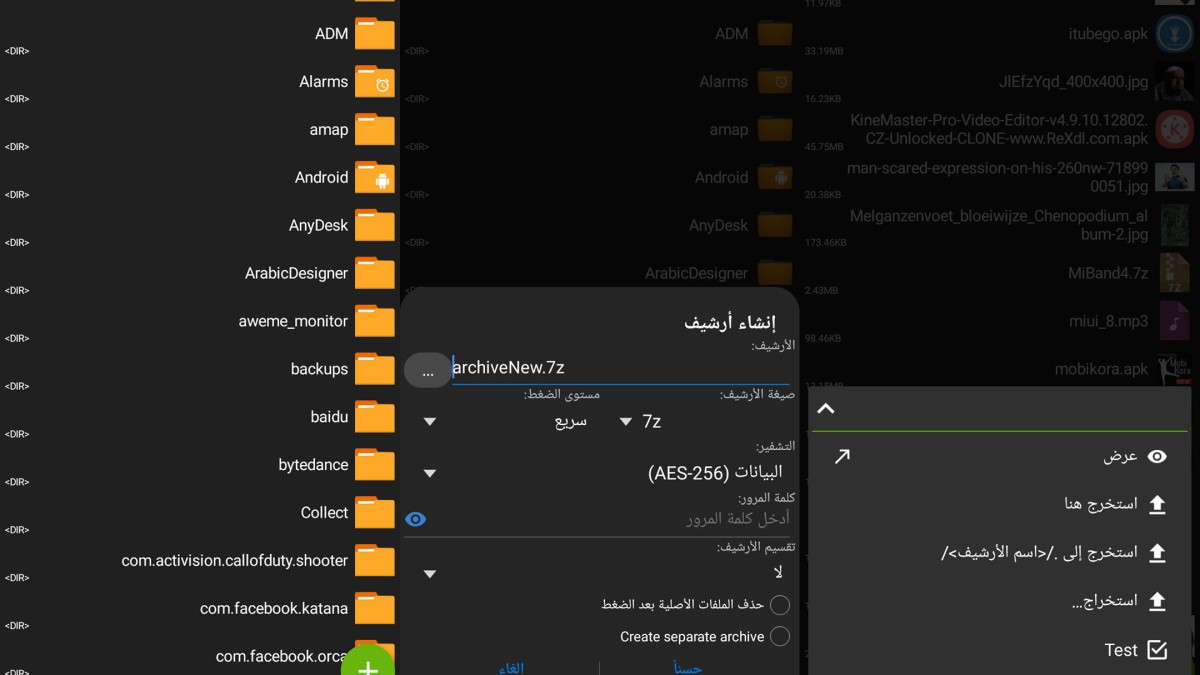
ALZip
یکی دیگر از محبوبترین برنامههایی که با استفاده از آن میتوانید فایلهای مختلفی را فشرده کنید و همچنین فایلها را از حالت فشرده خارج کنید، برنامه ALZip است. این اپلیکیشن از فرمتهای مختلف RAR ،ZIP و z7 پشتیبانی میکند.
علاوه بر باز کردن فایلهای فشرده، با استفاده از این اپلیکیشن شما میتوانید بایگانیها را بهراحتی تقسیمبندی کنید. علاوهبراین، اپلیکیشن ALZip به شما این امکان را میدهد که فایلها را قبل از باز کردن از حالت فشرده مشاهده نمایید.
این اپلیکیشن سطح کاربری بسیار سادهای دارد و تقریباً هرکسی میتواند بهراحتی از آن استفاده کند. برای باز کردن فایلها از حالت فشرده، تنها کافی است که به بایگانی زیپ فایلها بروید و روی فایل موردنظر خود کلیک کنید. در نهایت، گزینه Extract را انتخاب نمایید. بعد از انتخاب مسیر موردنظر خود برای ذخیره فایل، روی تأیید ضربه بزنید تا فایل موردنظر شما از حالت فشرده خارج شود.
سخن نهایی
ما در این نوشتار به آموزش نحوه ساخت فایل ZIP و RAR در اندروید پرداختیم. با استفاده از این روش، شما میتوانید چندین فایل با حجم زیاد را بهراحتی به یک فایل با حجم نسبتاً کوچکتر تبدیل کنید. این قابلیت به شما اجازه میدهد که چندین فایل را در کمترین زمان ممکن برای فرد موردنظر خود بهراحتی ارسال کنید.
علاوهبراین، شما میتوانید روی تمام فایلهای خود رمز بگذارید و بدین طریق، تا حد زیادی امنیت فایلهای خود را افزایش دهید. پس فرقی ندارد که از چه گوشی هوشمندی استفاده میکنید، تنها لازم است فایلهای موردنظر خود را فشرده کنید تا در وقت و هزینه خود صرفهجویی نمایید.
سؤالات متداول
آموزش ساخت فایل ZIP و RAR در اندروید چگونه است؟
برای ساخت فایل زیپ در گوشیهای اندرویدی، روشهای متنوعی وجود دارد که هر یک از آنها با استفاده از اپلیکیشنهای متنوعی انجام میگیرد. یکی از بهترین و محبوبترین اپلیکیشنهایی که برای انجام این کار مورد استفاده قرار میگیرد، برنامه RAR است. برای اینکه بتوانید فایل موردنظر خود را فشرده کنید، تنها کافی است که برنامه RAR را باز کرده و فایل موردنظر خود را انتخاب کنید. سپس روی گزینه Archive ضربه بزنید و بعد از گذاشتن نام و رمز روی فایل، روی گزینه ZIP ضربه بزنید.
برای باز کردن فایلهای زیپ در گوشیهای اندرویدی چه کنیم؟
اگر میخواهید فایل فشرده را در گوشی اندرویدی خود باز کنید، به اپلیکیشنهایی مانند برنامه RAR نیاز خواهید داشت. سپس وارد مسیر ذخیره فایل زیپ در گوشی خود شوید و بعد از انتخاب فایل موردنظر، روی گزینه Extract ضربه بزنید. بعد از اینکه مسیر موردنظر خود برای ذخیره فایل را انتخاب کردید، وقت آن میرسد که گزینه تأیید را انتخاب کنید.
بهترین اپلیکیشن برای فشردهسازی فایلها و باز کردن فایلهای ZIP چیست؟
اپلیکیشنهای متنوعی برای فشردهسازی فایلهای مختلف و باز کردن فایلهای ZIP با فرمتهای متنوع وجود دارد که ما در این مقاله به برخی از آنها اشاره کردیم. اما اپلیکیشنهای RAR و Win Zip دو مورد از بهترین برنامههایی هستند که میتوانید از آنها برای فشردهسازی فایلهای مختلف و همچنین باز کردن فایلهای ZIP متنوع استفاده نمایید.
بیشتر بخوانید:
نظر شما درباره آموزش ساخت فایل ZIP و RAR در گوشی های اندرویدی چیست؟ دیدگاه خود را در بخش کامنتها با تکراتو در میان بگذارید و اخبار تکنولوژی را با ما دنبال کنید.